Пользователям Microsoft Office Word часто требуется разместить текст в двух или более колонках. Колонки широко используются при написании газетных статей и информационных бюллетеней для улучшения внешнего вида и читабельности документа. В этой статье описано, как создать два столбца разными способами в Word.
Настройки панели ворд
Перейдем к самому распространенному варианту — созданию двух колонок текста на одном листе бумаги.
- Выберите текст для преобразования.
- Откройте раздел Макет страницы на верхней панели инструментов.
- На вкладке Настройка страницы выберите Колонки и нажмите на количество колонок, которое вы хотите видеть на странице.
В меню вы найдете опцию Больше колонок. Нажав на него, вы можете вручную установить тип и количество необходимых вам колонок, а также разделитель между ними. Чтобы настроить ширину и расстояние между столбцами, сначала снимите флажок Одинаковая ширина столбцов. После завершения настроек нажмите OK.
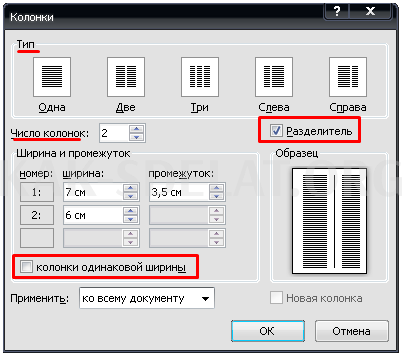
Совет: Если ваш документ содержит смежные колонки, рекомендуется установить линейки для удобства использования. Для этого установите флажок Линейка в разделе Вид. Вы можете использовать эту измерительную шкалу для быстрого редактирования размера колонки вручную.
Табличный способ
Метод заключается во вставке массива из двух колонок и последующем удалении всех его полей. Пошаговый процесс выглядит следующим образом.
- Создайте таблицу на листе. На вкладке Вставка нажмите кнопку Таблица и в области Вставка таблицы выделите строку и два столбца с помощью мыши (2×1).
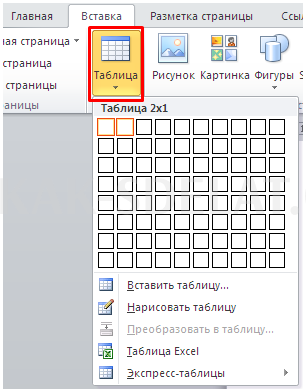
- Чтобы ввести абзац в первую колонку, а затем во вторую, необходимо сначала навести на него курсор мыши.
- Выберите всю область таблицы с помощью значка . Затем перейдите на вкладку Table Operations в разделе Designer и в разделе Borders выберите No Borders.
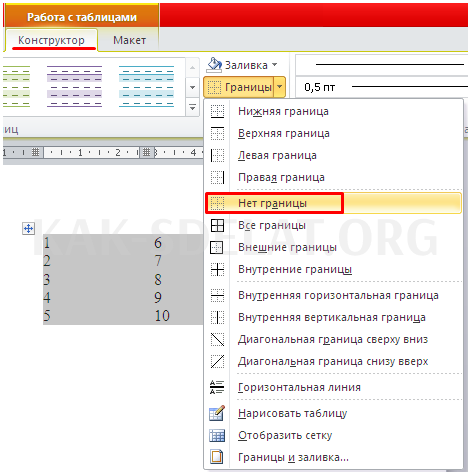
- Все границы будут стерты и больше не видны, но пунктирные линии таблицы будут появляться при редактировании и исчезать при печати. Макет на листе можно перемещать с помощью , а размеры столбцов можно перемещать с помощью инструмента Линейка.
Как видите, существует несколько способов создания двух колонок. Они являются общими для всех версий MicrosoftWord. Этот текстовый формат часто используется для поддержки документов, компактной информации или в качестве введения к экзаменам.

 lightanddesign.ru
lightanddesign.ru















